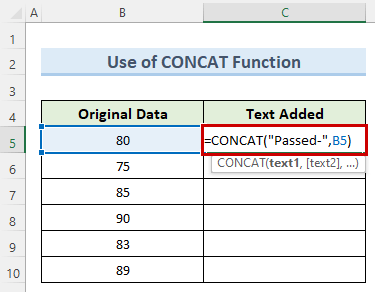Mündəricat
Bu dərslikdə mən sizinlə paylaşacağam 7 excel -də xananın əvvəlinə mətn əlavə etmək üçün sürətli fəndlər. Siz onu daha aydın etmək üçün məlumat xanasına əlavə mətn əlavə etməli ola bilərsiniz. Siz həmçinin xananı fərqli şəkildə qeyd etmək üçün ona əlavə simvol əlavə etmək istəyə bilərsiniz. Aydındır ki, hər kəs bunu əl ilə edə bilər. Lakin excel -də mövcud olan güclü funksiyalarla biz bunu çox qısa müddətdə edə bilərik.
Təcrübə İş Kitabını endirin
Siz bunu edə bilərsiniz. təcrübə iş dəftərini buradan yükləyin.
Excel-də hüceyrənin başlanğıcına mətn əlavə etmək üçün 7 sürətli hiylə
1. Excel-də Hüceyrənin başlanğıcına mətn əlavə etmək üçün İşaret(&) Operatorundan istifadə edin
İmfa operatoru əsasən birdən çox mətn sətirini bir sətirdə birləşdirir. Aşağıdakı hər bir qeyd məlumatı xanasının əvvəlinə “Keçildi-” mətnini əlavə etmək üçün bu operatordan istifadə edəcəyik. Gəlin bunu necə edə biləcəyimizi görək.
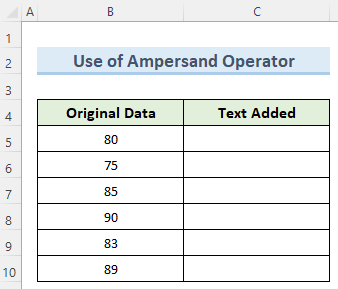
Addımlar:
- İlk olaraq <1 xanasına iki dəfə klikləyin>C5 və aşağıdakı düsturu yazın:
="Passed-"&B5 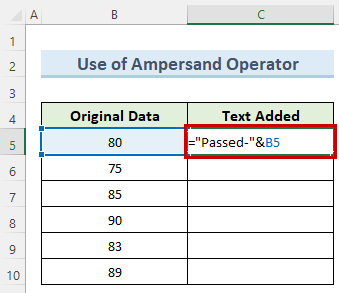
- İndi , Enter düyməsini basın və mətn işarələrdən əvvəl əlavə olunacaq.
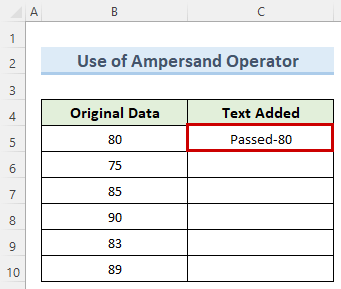
- Nəhayət, xanasının düsturunu kopyalayın. C5 Doldurma Dəstəyi ilə aşağıdakı xanalara köçürün.
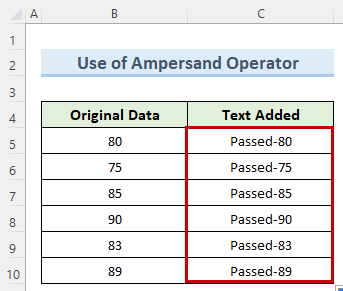
Ətraflı oxuyun: Necə Excel cədvəlinə mətn əlavə etmək (6 asan yol)
2. Excel CONCAT-dan istifadəFunksiya
CONCAT funksiyası excel -də demək olar ki, excel-də xananın əvvəlinə mətn əlavə etmək üçün işarə ilə eyni şəkildə işləyir. Ancaq fərq yalnız istifadə üsulundadır. Bu funksiyanı işləmək üçün aşağıdakı addımları yerinə yetirin.
Addımlar:
- İlk olaraq C5 xanasına iki dəfə klikləyin. və aşağıdakı düsturu daxil edin:
=CONCAT("Passed-",B5)
- Sonra Enter düyməsini basın .
- Dərhal, istədiyiniz mətn C5 xanasına əlavə olunacaq.
- Bundan sonra C5 xanasının düsturunu kopyalayın. aşağıdakı xanalar.
- Nəticədə bütün xanalarda mətn əvvəlinə əlavə olunacaq.
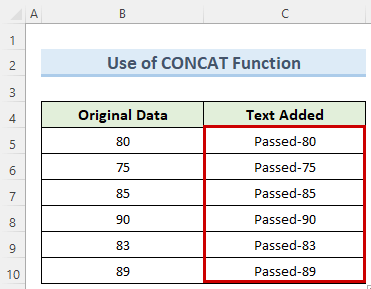
Ətraflı oxu : Excel-də Hüceyrənin Ortasına Mətn Necə Əlavə Edilir (5 Asan Metod)
3. Excel Flash Doldurma Xüsusiyyətini Tətbiq edin
The Flash Fill funksiyası Excel 2013 və sonrakı versiyalarda mövcuddur. Bu funksiya əslində excel -də xananın əvvəlinə mətn əlavə etmək üçün sehrli çubuq kimi işləyir. Həm də bir göz qırpımında bizə istədiyimiz nəticəni verir. Gəlin ondan necə istifadə edəcəyimizi görək.
Addımlar:
- Başlamaq üçün C5 xanasına iki dəfə klikləyin və əl ilə yazın. mövcud məlumatdan əvvəl istədiyiniz mətni seçin.
- Sonra Enter düyməsini basın.
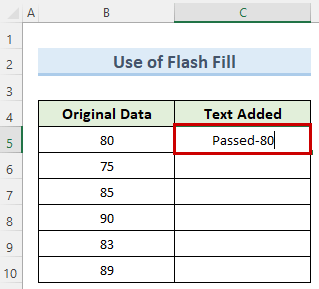
- İndi keçin ekranınızın yuxarısındakı Data nişanı.
- Sonra, Data Tools bölməsində Flash seçin. doldurun.
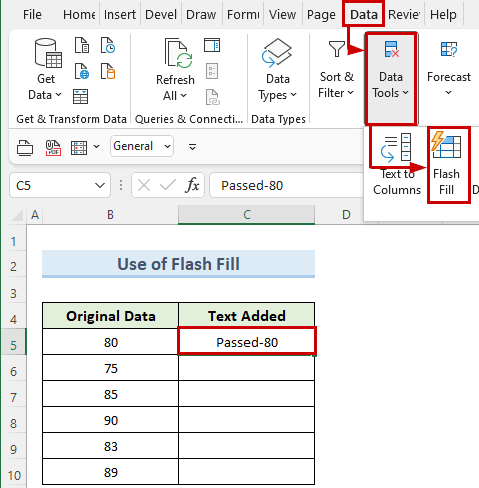
- Beləliklə, Excel C5 xanasında istədiyiniz mətni tanıyacaq və onu aşağıdakı bütün xanalara köçürün.
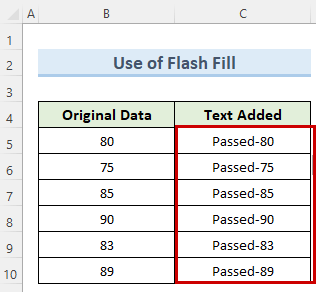
Ətraflı oxuyun: Excel-də xananın sonuna mətn əlavə etmək (6) Asan üsullar)
4. DƏYİŞTİRME funksiyasından istifadə
excel -də DƏYİŞTİRME funksiyası mövqeyə uyğun olaraq mətn sətirindəki simvolları əvəz edir. . Excel-də orijinal məlumat xanasının əvvəlinə mətn parçası əlavə etmək üçün bu funksiyanın bu unikal xüsusiyyətindən istifadə edəcəyik. Gəlin birbaşa ona keçək.
Addımlar:
- İlk olaraq C5 xanasına iki dəfə klikləyin və aşağıdakı düsturu yazın:
=REPLACE(B5,1,0,"Passed-") 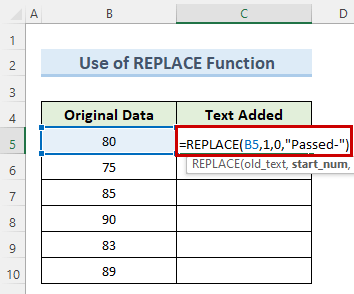
- İkincisi, Enter düyməsini basın.
- Sonra ki, excel işarələrdən əvvəl istədiyiniz mətni daxil edəcək.
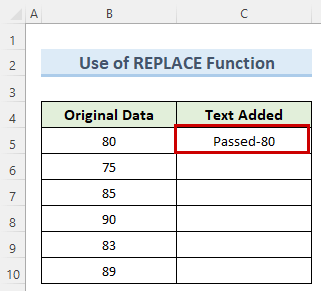
- Nəhayət, -i kopyalayın Doldurma Dəstəyi -ni sürükləməklə ƏYİNƏ funksiya -ni aşağıdakı xanalara köçürün.
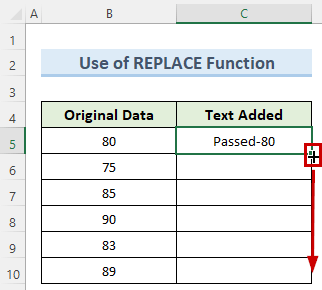
- Beləliklə, istədiyiniz mətn aşağıdakı bütün xanalara əlavə olunacaq və siz onlardan hər hansı birinə klikləməklə bunu asanlıqla yoxlaya bilərsiniz.
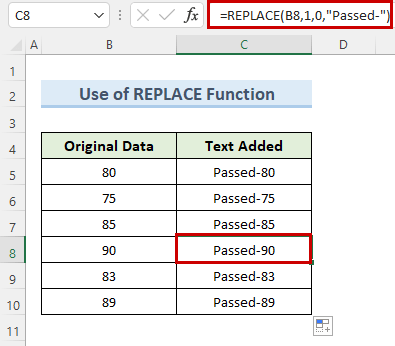
Ətraflı oxuyun: Excel-də Silmədən Hüceyrə Mətni Necə Əlavə Etmək olar (8 Asan Metod)
5. TEXTJOIN funksiyasını tətbiq edin
TEXTJOIN funksiyası bizə qoşulmaq imkanı verir. aralarında bir ayırıcı olan çoxlu mətn sətirləri. Bu xüsusiyyət ilə biz xananın başına tez mətn əlavə edə bilərik. Aşağıda olanlarbu funksiyadan istifadə etmək üçün addımlar.
Addımlar:
- Əvvəlki üsullarda olduğu kimi, C5 xanasına iki dəfə klikləməklə başlayın və əlavə edin. aşağıdakı düstur:
=TEXTJOIN(": ",TRUE,"Passed",B5) 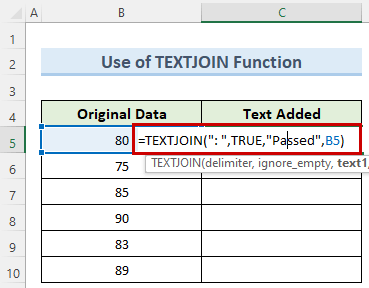
- İndi Enter düyməsini basın.
- Nəticədə əlavə mətn C5 xanasına əlavə olunacaq.
- Sonra bu düsturu C sütununun bütün xanalarına köçürün.
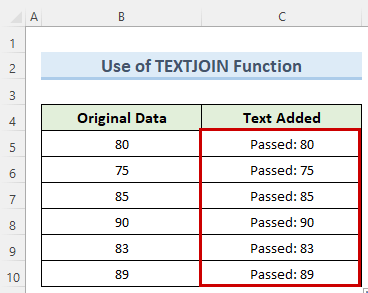
Ətraflı oxuyun: Excel-də bütün sətirlərə söz əlavə etmək (4 Ağıllı Metod)
6. Hüceyrələrin Başına 2 Hərf Mətni əlavə etmək üçün Format Hüceyrələri Xüsusiyyətindən İstifadə Edilməsi
Bu üsul əslində digər üsullardan tamamilə fərqlidir. Orijinal məlumatın əvvəlinə mətn əlavə etmək üçün excel xüsusi hüceyrə formatından istifadə edəcəyik. Qeyd edək ki, bu metodun məhdudiyyəti var, ona görə ki, 2 hərfdən ibarət mətn sətirinə icazə verir. Bununla belə, aşağıda görəcəyimiz kimi istifadə etmək hələ də daha sürətli üsuldur.
Addımlar:
- İlk növbədə, dəyəri kopyalayın. B5 xanasından C5 xanasına.
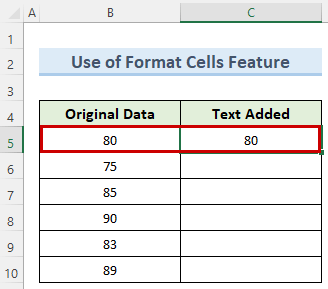
- Sonra, xanasında olarkən C5 , Ev tabına keçin və Nömrə bölməsinə keçin.
- Sonra, Daha çox Nömrə Formatları seçimini seçin. açılan menyu.
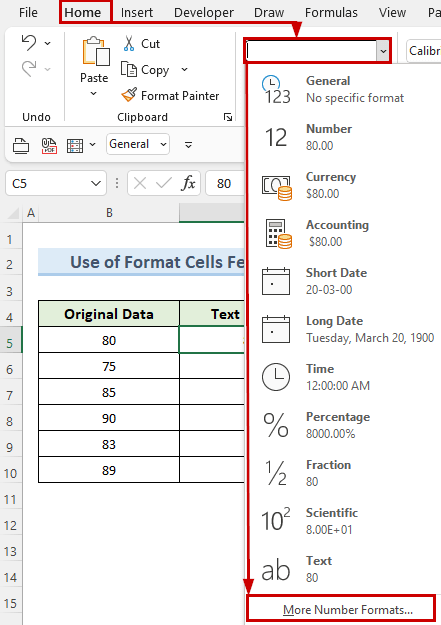
- İndi yeni pəncərə Hüceyrələri Formatla Orada Xüsusi
. - Sonra, Tip -in altındakı xanaya aşağıdakıları daxil edinmətn:
\OK#
- Bundan sonra OK düyməsini basın.
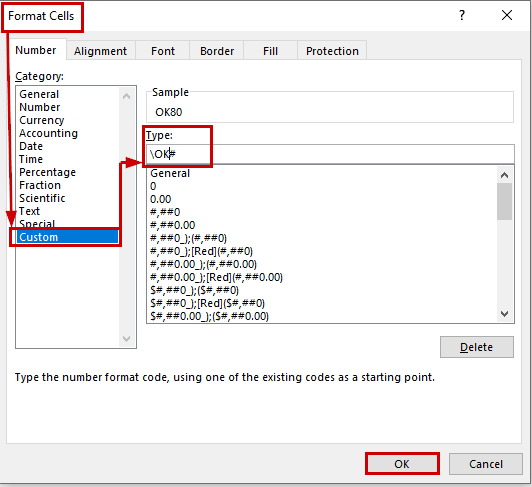
- Beləliklə, Excel C5 xanasındakı verilənlərdən əvvəl əlavə mətn əlavə edəcək.
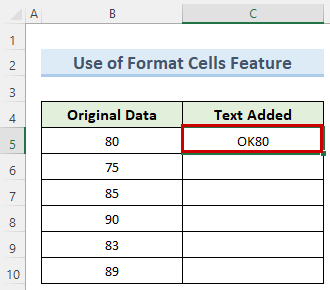
- Eyni şəkildə, yuxarıdakı üsulları digər məlumat hüceyrələri üçün də təkrarlayın.
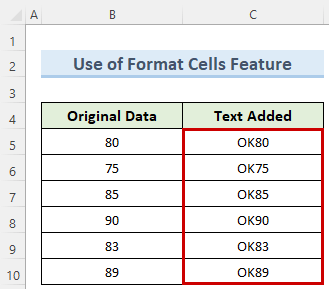
Ətraflı oxuyun: Excel-də Mətn və Nömrəni Necə Birləşdirmək (4 Uyğun Yol)
7. Mətni Hüceyrənin Başına Yazmaq üçün Excel VBA-dan istifadə edin
Excel-in istifadəsi VBA hüceyrənin əvvəlinə təkrar-təkrar bəzi mətn əlavə etməli olduğumuz zaman çox təsirli olur. Həmçinin, mətn əlavə etmək istədiyiniz xanaları asanlıqla seçə və makrosunu yalnız bir dəfə işlədə bilərsiniz. Bu, çox vaxta qənaət edir. Gəlin bu məqsədlə bəzi VBA kodunu necə yaza bilərik.
Addımlar:
- Başlamaq üçün, gedin Developer tab və seçin Visual Basic .
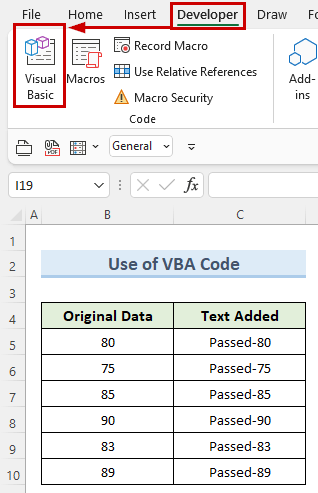
- Sonra yeni Visual Basic pəncərəsində, Daxil et bölməsinə keçin və Module klikləyin.
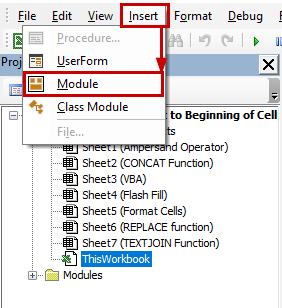
- Sonrakı, Modul1 pəncərəsində aşağıdakı VBA kodunu daxil edin:
8991
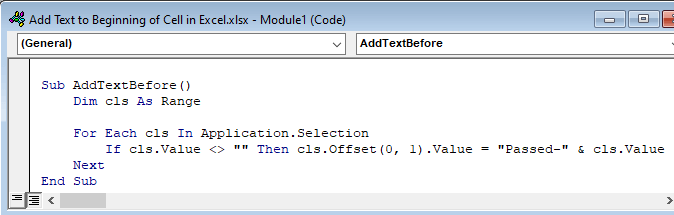
- Bundan sonra VBA<-nı bağlayın. 2> pəncərəsini açın və B5 xanasında olarkən Görünüş tabına keçin.
- İndi Makrolar açılan menyudan seçin Makrolara baxın .
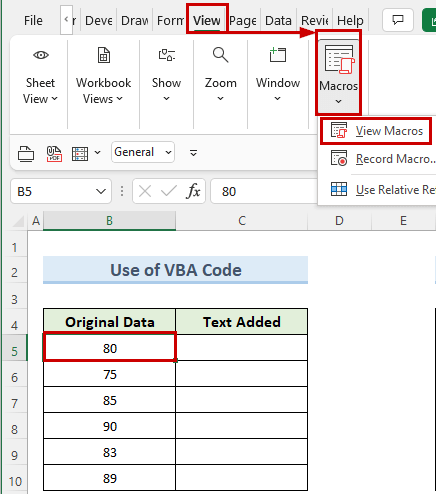
- Burada siz indicə yaratdığımız makronu görəcəksiniz. Çalışdır üzərinə klikləyin.
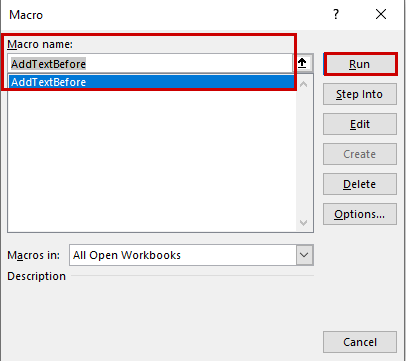
- Nəticədə, VBA koduişləyəcək və verilənlərdən əvvəl istədiyiniz mətni əlavə edəcək.
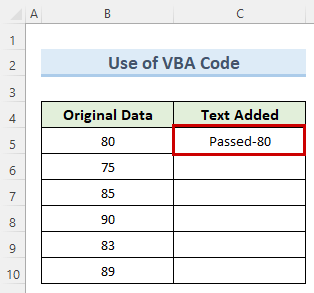
- Eyni şəkildə B6 -dən
B10 və İşlə əvvəlki makro.
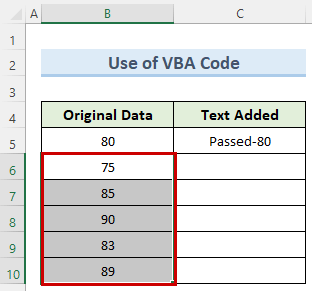
- Nəhayət, makro əlavə mətni hamısına daxil edəcək xanalar.
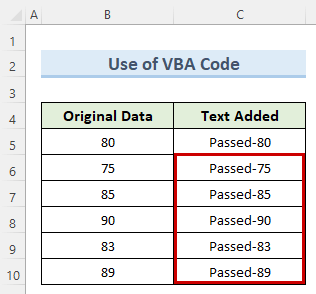
Ətraflı oxuyun: Excel-də Hüceyrə Dəyərinə Mətn Necə Əlavə Edilir (4 Asan Yol)
Nəticə
Ümid edirəm ki, yuxarıda göstərdiyim üsulları qavradınız və onları asanlıqla tətbiq edə bildiniz. Qeyd edək ki, Excel-də xananın əvvəlinə mətn əlavə etmək üçün istifadə edəcəyiniz üsul vəziyyətinizdən asılıdır. Böyük verilənlər dəstləri üçün VBA ən yaxşı seçim ola bilər. Digər hallarda isə funksiyalar daha faydalı ola bilər. Həmçinin, müxtəlif ölçülü verilənlər bazası ilə getdikcə daha çox məşq edin. Nəhayət, daha çox excel texnikası öyrənmək üçün ExcelWIKI vebsaytımızı izləyin. Hər hansı bir sualınız varsa, şərhlərdə mənə bildirin.